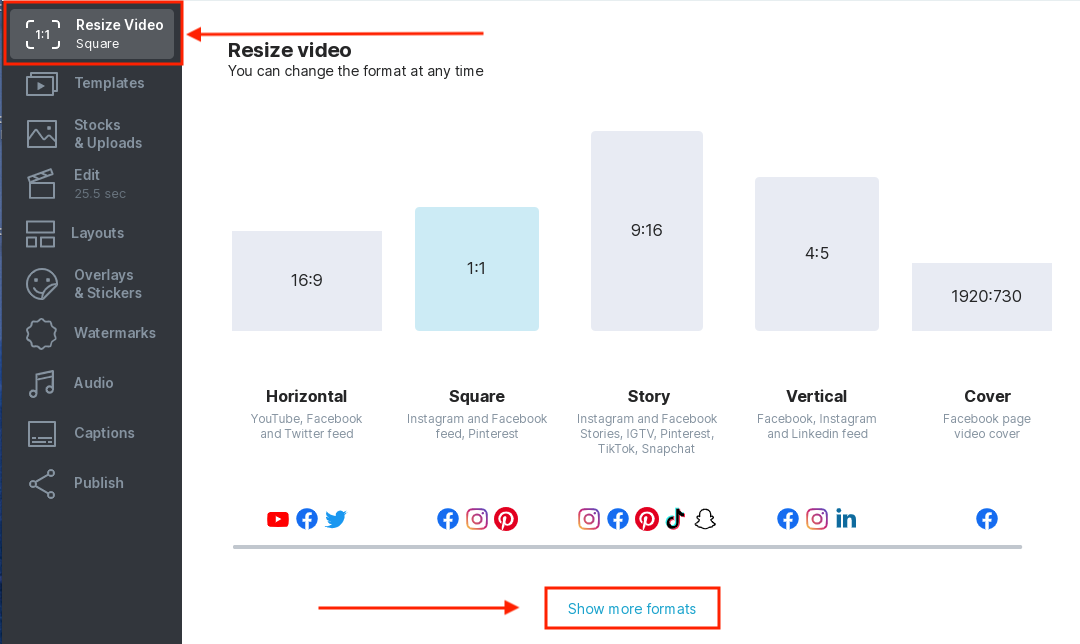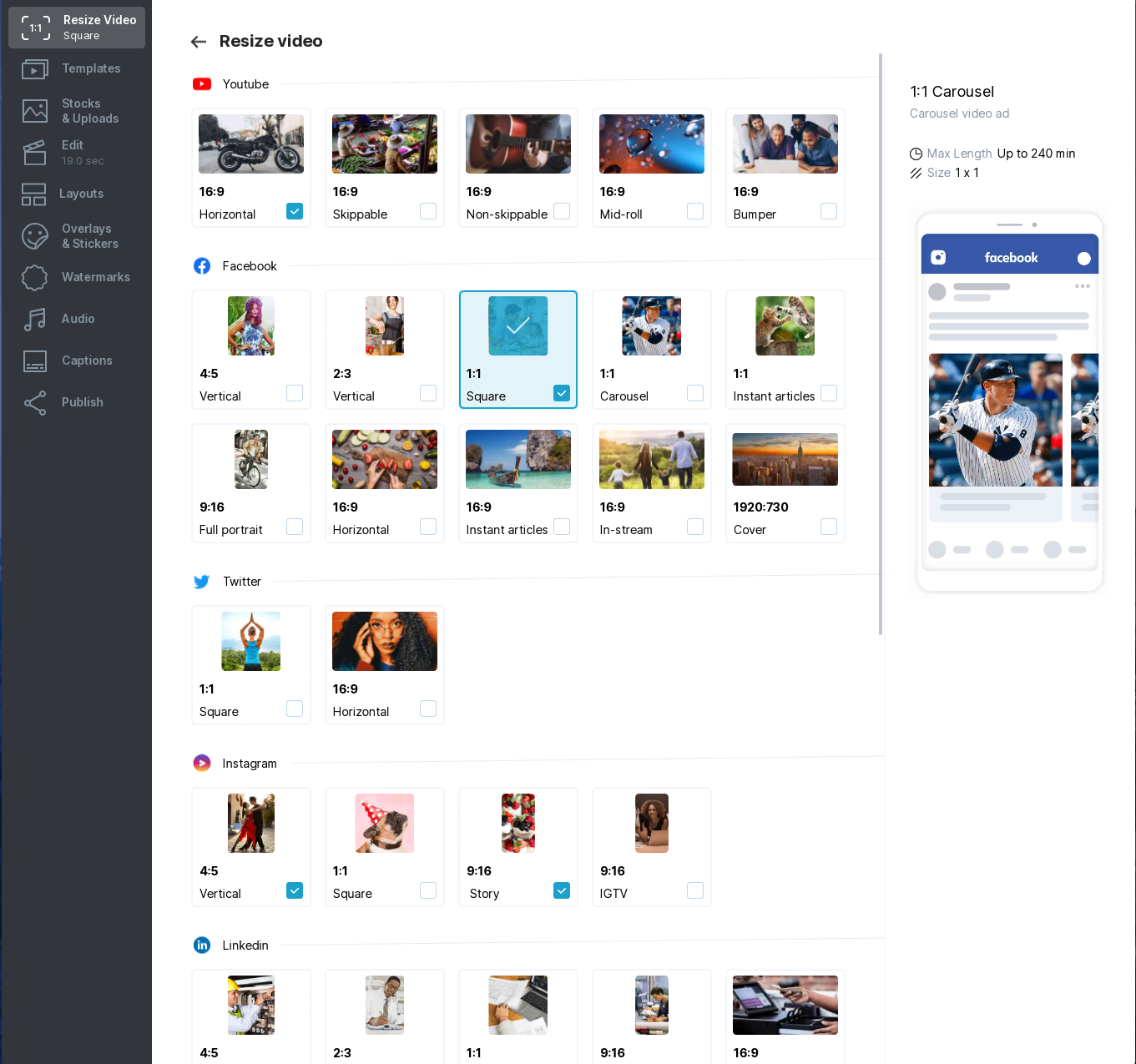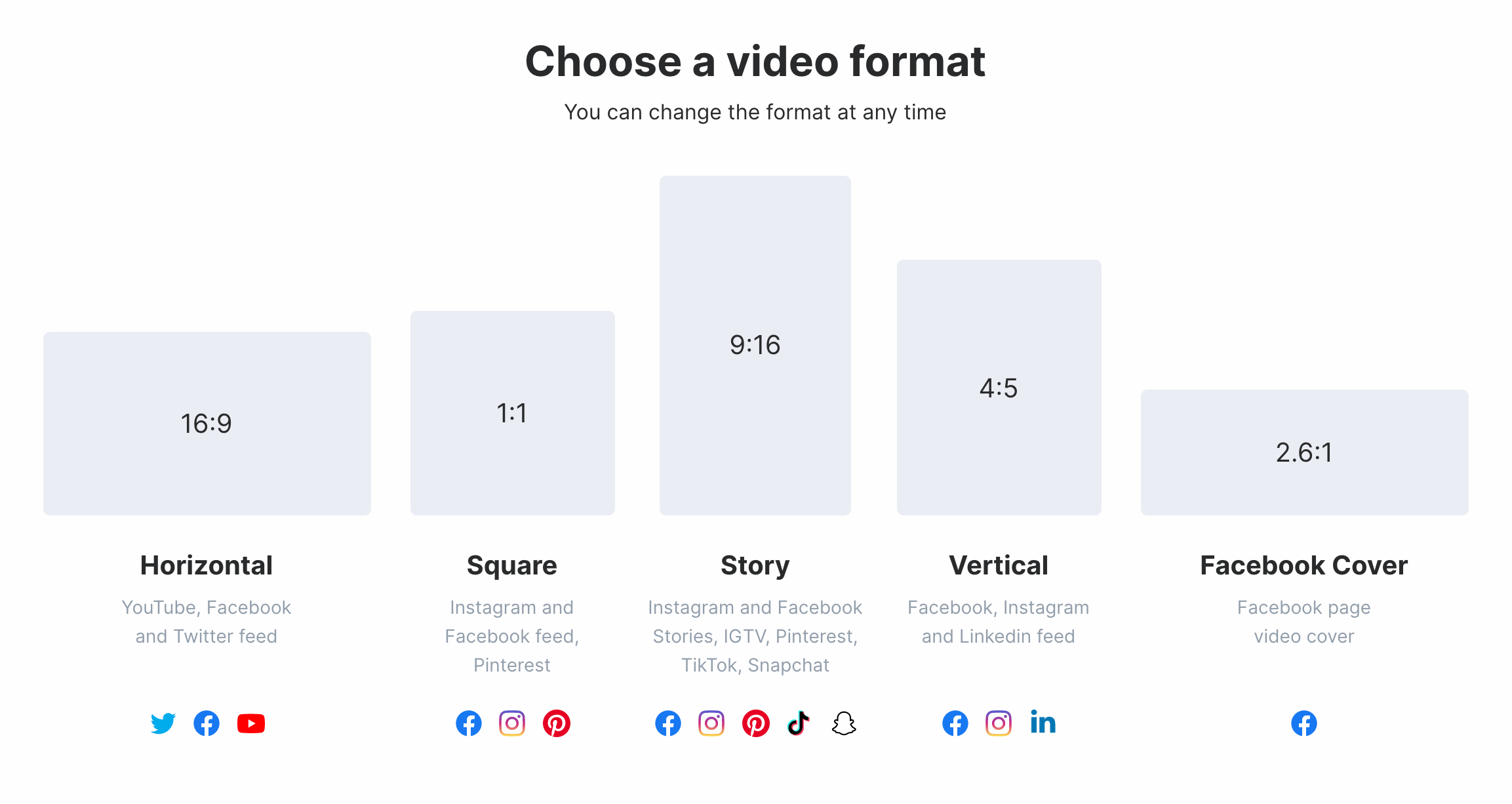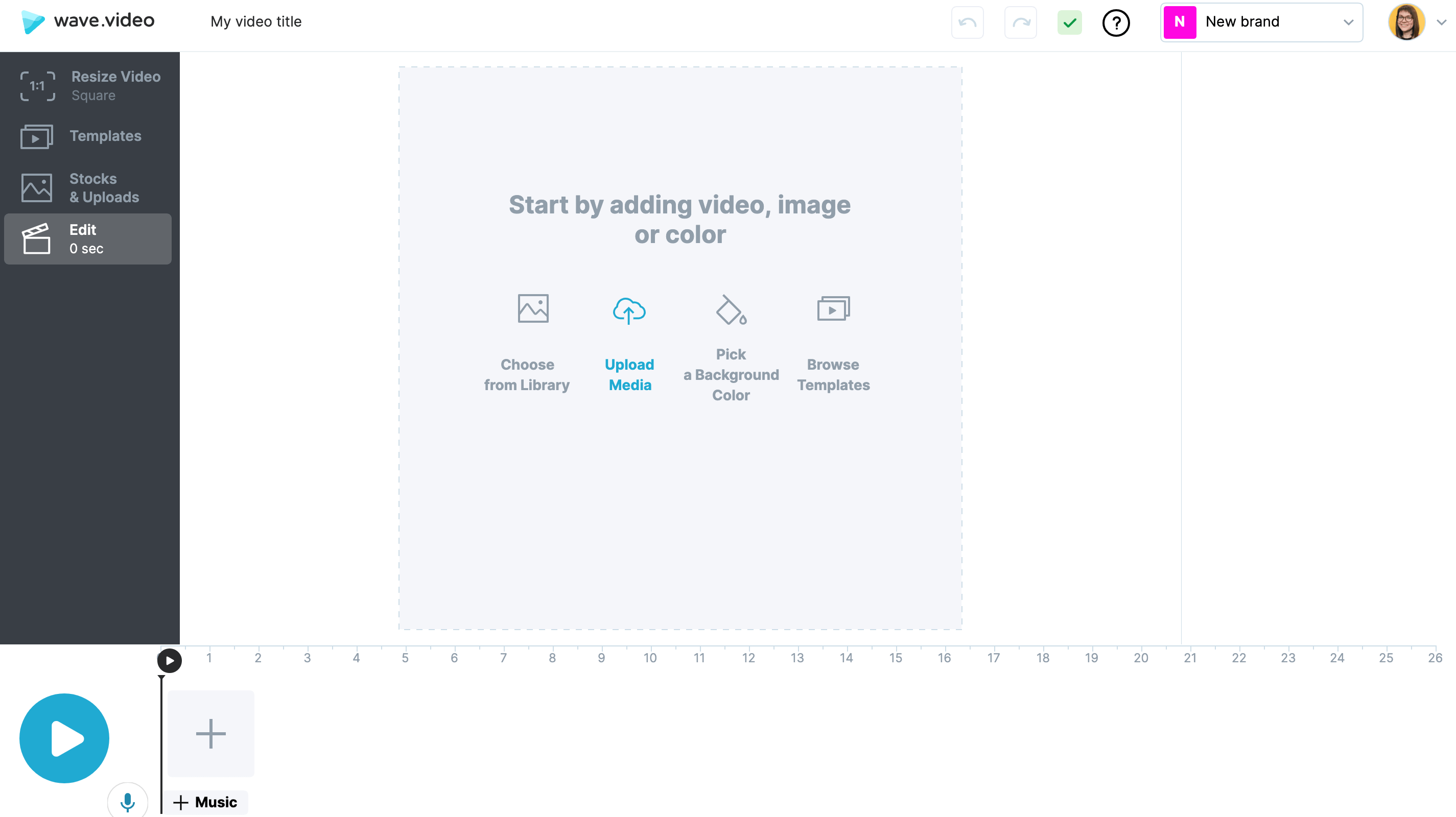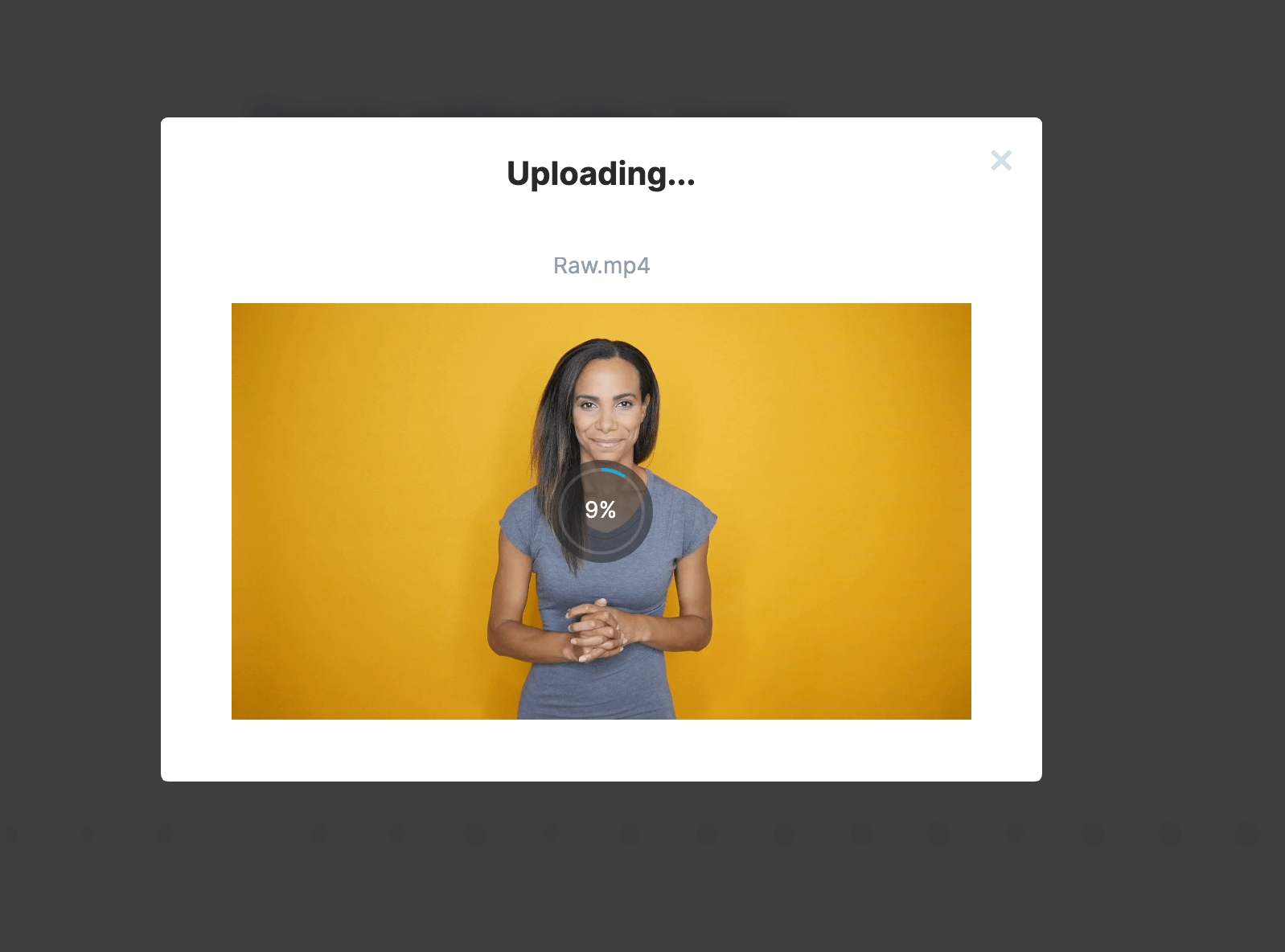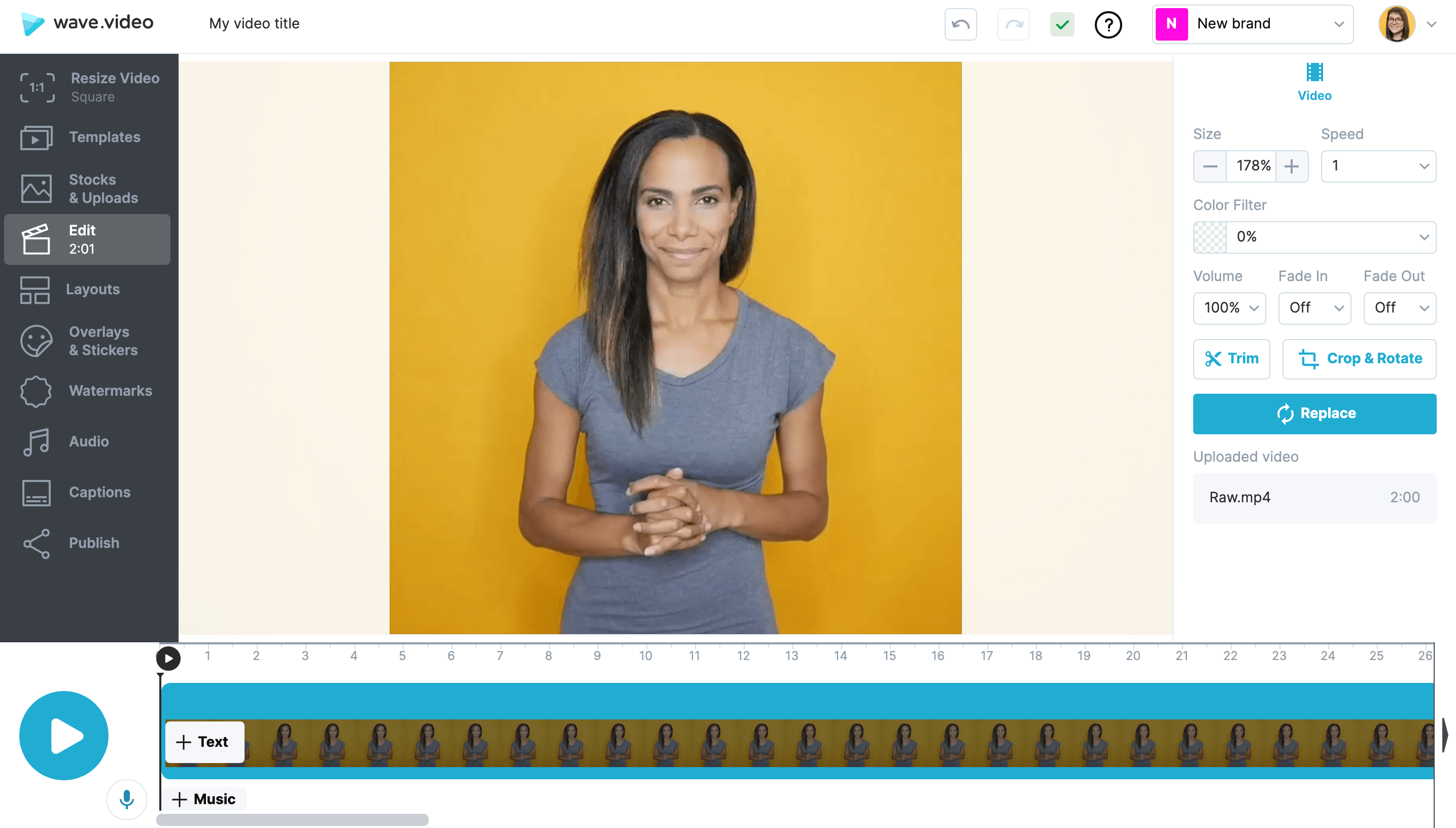Cómo cambiar el tamaño del vídeo
En Wave.video, puedes cambiar fácilmente el tamaño de tu vídeo a diferentes relaciones de aspecto.
En el Editor, en el paso "Redimensionar vídeo" , puedes elegir un nuevo formato para tu vídeo.
Elige entre 5 de los formatos más populares:
o haz clic en "Mostrar más formatos" para seleccionar el formato que mejor se adapte a tu objetivo y ver una vista previa de tu vídeo en el feed.
A continuación se indican las relaciones de aspecto compatibles con el editor de vídeo, junto con una breve explicación de las plataformas a las que se adaptan mejor.
16:9, horizontal
Ideal para: YouTube, Facebook y Twitter
1:1, cuadrado
Más adecuado para: Instagram y Facebook, Pinterest
9:16, Historia
Ideal para: YouTube Shorts, Instagram y Facebook Stories, IGTV, Pinterest, TikTok, Snapchat.
4:5, vertical
Más adecuado para: Facebook, Instagram y LinkedIn
21:9, portada de Facebook
Ideal para: Portada de vídeo de página de Facebook
Cómo cambiar el tamaño del vídeo en Wave.video
Para cambiar el tamaño de tu vídeo a uno de los formatos compatibles con Wave.video, dirígete a https://wave.video/es/, haz clic en el botón "Nuevo vídeo" y, a continuación, selecciona "Vídeo en blanco".
A continuación, puede elegir el formato de vídeo al que desea redimensionar el vídeo.
Después de eso, el editor de vídeo se abrirá con el lienzo en blanco con el formato de su elección. A continuación, puedes subir tu vídeo y se redimensionará automáticamente al formato seleccionado.
Para cargar el vídeo que necesita redimensionar, elija "Cargar medios".
Una vez que el vídeo haya terminado de cargarse, se redimensionará automáticamente al formato que elijas. Por ejemplo, yo he subido un vídeo horizontal 16:9:
Y lo convertí en un vídeo cuadrado:
Después, puedes seguir editando el vídeo: añadir texto, una marca de agua o incluso una superposición animada.